Problemer med at synkronisere PST-filer til OneDrive
Det kan være fristende at synkronisere din Outlook PST-fil til OneDrive for at have en backup af dine e-mails og for at kunne tilgå dem fra forskellige enheder. Men der kan opstå problemer, når du forsøger at synkronisere PST-filer til OneDrive, hovedsageligt på grund af den måde, Outlook håndterer PST-filer på. Lad os se nærmere på, hvad de potentielle problemer er, og hvordan de kan løses.
Problemer med at synkronisere PST-filer til OneDrive
Outlook PST-filer er i konstant brug, hver gang Outlook-programmet kører. Når du åbner Outlook, låser det PST-filen, så ingen andre programmer kan ændre den, mens Outlook bruger den. Dette kan skabe konflikt med OneDrive, da det forsøger at synkronisere filer, mens de stadig er i brug.
Et andet problem er, at PST-filer ofte bliver meget store, og dette kan skabe problemer for OneDrive synkronisering, da det kan tage meget lang tid at uploade store filer, og det kan også hurtigt fylde din OneDrive lagerplads.
Endelig kan der også være problemer med dataintegriteten. Hvis Outlook og OneDrive forsøger at ændre PST-filen på samme tid, kan det skabe datakorruption.
Sådan løser du PST-fil synkroniseringsproblemer
Løsning 1: Luk Outlook før synkronisering
En af de mest enkle løsninger er at lukke Outlook, før du synkroniserer PST-filen til OneDrive. Dette vil sikre, at filen ikke er i brug, når OneDrive forsøger at synkronisere den.
Løsning 2: Brug OneDrive til backup snarere end synkronisering
En anden løsning er at bruge OneDrive til backup af PST-filen snarere end konstant synkronisering. Du kan manuelt kopiere PST-filen til din OneDrive-mappe, når Outlook ikke kører. Dette minimerer risikoen for datakorruption og reducerer synkroniseringstiden.
Løsning 3: Flyt PST-filen til en ny lokation og tag manuel backup
Vi anbefaler at du flytter PST-filen til en ny lokation uden for OneDrive og manuelt tager en backup af pst-filen som du kan placere i OneDrive. I denne artikel beskriver vi trin for trin hvordan flytter en PST-fil til en ny lokation.
Afsluttende bemærkninger
Husk altid at have en sikkerhedskopi af dine PST-filer, før du foretager ændringer. Mens OneDrive kan være en praktisk løsning til backup og synkronisering, er det vigtigt at være opmærksom på de potentielle problemer og sikre, at dine e-mails er beskyttet.